ラベル印刷するデータを Calc 表計算ドキュメント (.ods) で作成する
1行1レコード, 1行目は項目名
データができたら、
ファイル > 新規作成 > ラベル
ラベル設定画面が表示される
ラベル書き
書式
「シート」を選択
書式 (使用する用紙に合わせて設定)
横の間隔: 6.60cm (ラベル同士の間隔が無い場合は間隔と幅を同一にする)
縦の間隔: 3.39cm (〃)
幅: 6.60cm
高さ: 3.39cm
左余白: 0.60cm
上余白: 1.29cm
列: 3
行: 8
ページ幅: 43.80cm (後で直すので何でもいい)
ページ高さ: 56.00cm (〃)
オプション
「ページ全体」を選択
「内容を同期させる」にチェック
「新規ドキュメント」ボタンを押す
Writer の画面が表示される
書式 > ページ
サイズ名: A4
OK
挿入 > フィールド > 他のフィールド > データベース
差し込み印刷フィールド
検索
最初に作成した表計算ドキュメント (.ods) を選択
閉じる
表示 > データソース
データソース画面が現れる
印刷データの選択
データソース画面内の
表計算ドキュメントの名前 > テーブル > シート名 をダブルクリックで開くと目的のテーブルが表示される
印刷項目をラベル上に配置
表示されたテーブルのうちで印刷したい項目のタイトル名をドラッグして
ラベル上でドロップする
これを必要な項目の分 繰り返す
ラベルのレイアウトを編集する
文字サイズや書体 改行幅など
ひとつ目のラベルのみ編集すれば良い
ラベルのレイアウト編集画面内に文字入力カーソルを表示した状態で
※カーソルの位置は一番最後がいい
挿入 > フィールド > 他のフィールド > データベース
次のレコード
挿入 ※1回だけ押す
閉じる
※これを行わないと 1レコード 1ページ でラベルが印刷される
画面内に浮いている「ラベル書きを同期させる」ボタンを押してラベルのレイアウトを統一する
差し込み印刷ウィザードの実行
ツール > 差し込み印刷ウィザード (Z)
「次へ」を何回か押して「完了」
※これを行わないで印刷を行うと私の環境ではまいど不正終了してしまいます
印刷
ファイル > 印刷
差し込み印刷をしますか?「はい」
差し込み印刷画面が表示される
OK で印刷
※出力先をファイルにすると様々な形式のファイルに保存出来る
その他
印刷を終えた時点で、Calc, Writer 及び Base (.odb) 3種類のデータファイルが作成されるので個人情報の取り扱いに注意
ファイルの場所を移動するとデータのリンクを直す必要が有る
前回ラベル印刷した Version 6.0.0.0 から内容を更新した

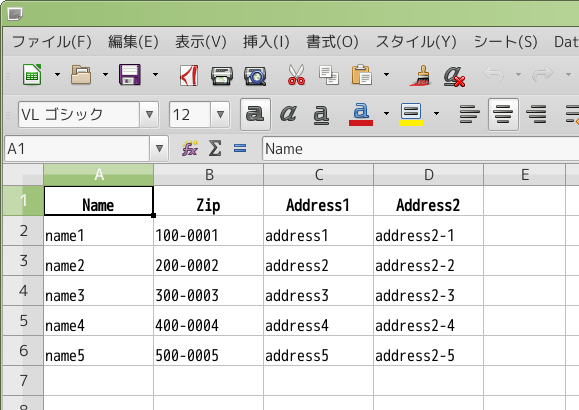
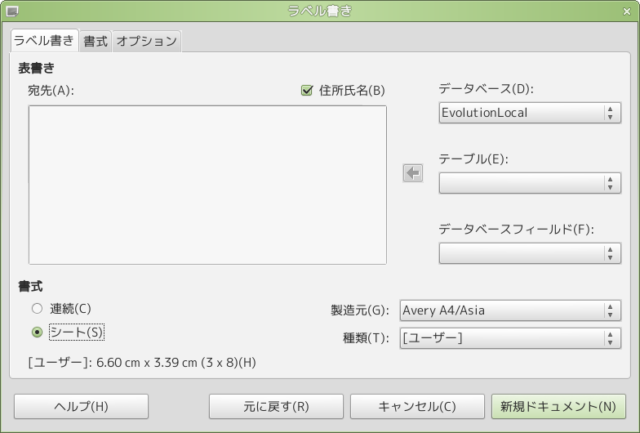

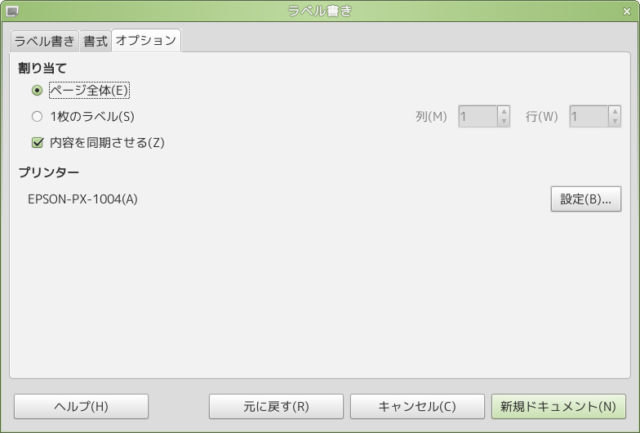
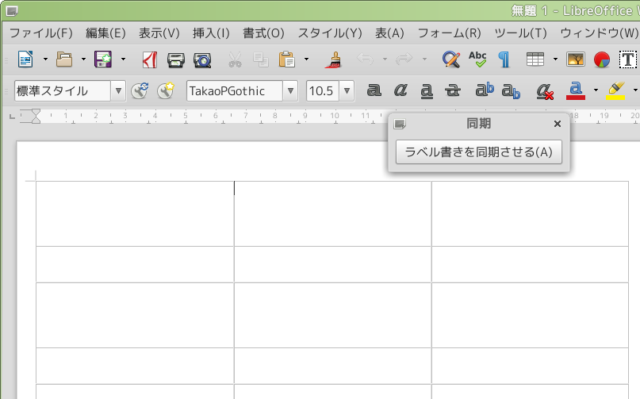
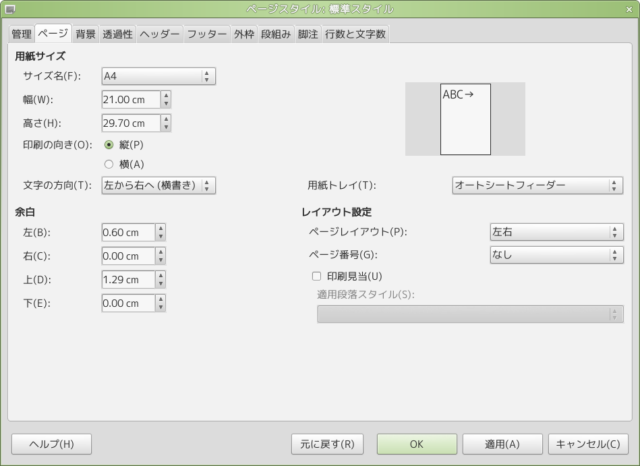
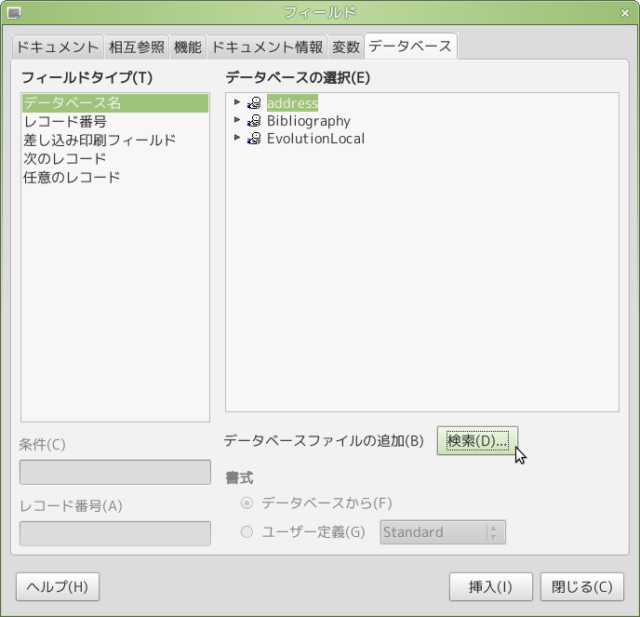
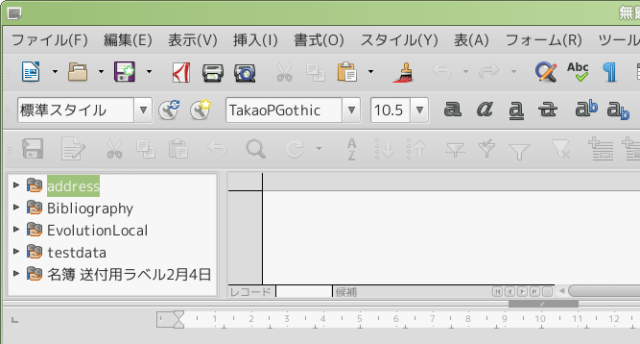
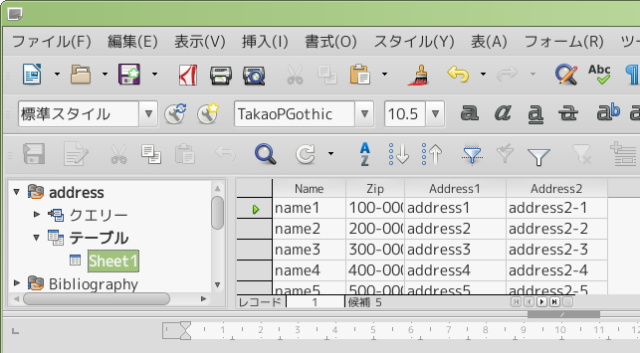


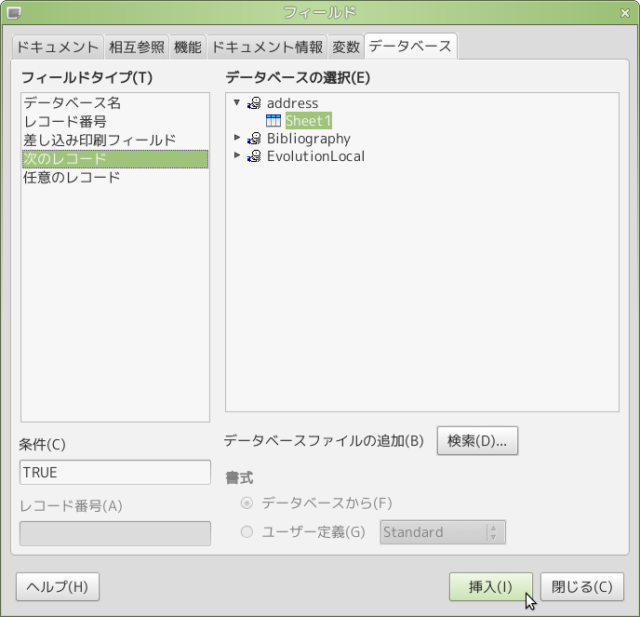

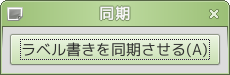

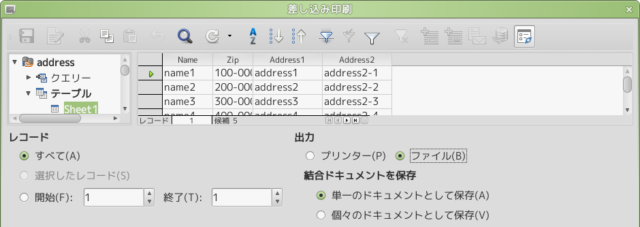
昆虫標本のラベルを作るに当たり、一体どうしたものかと悩んでいました。助かりました。ありがとうございました。
m(_._)m